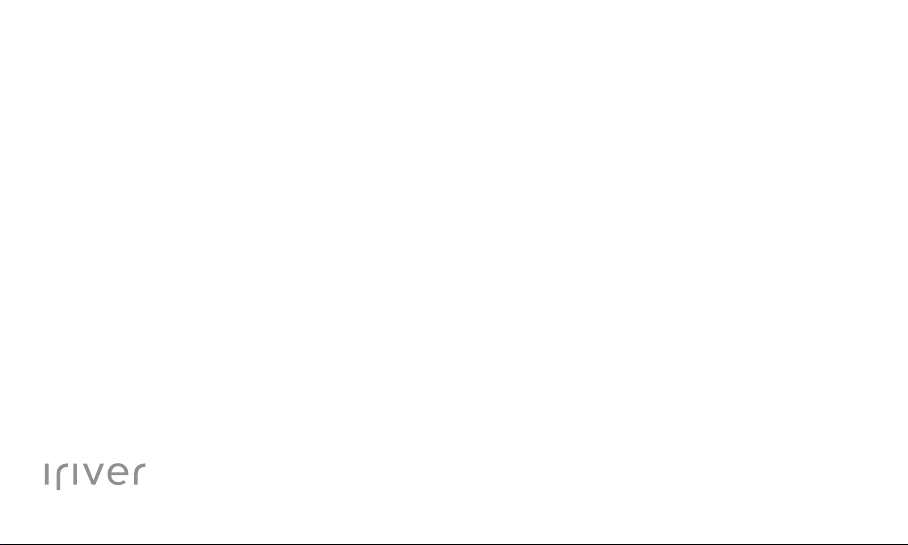
DESIGNED BY IRIVER
P8
USER GUIDE
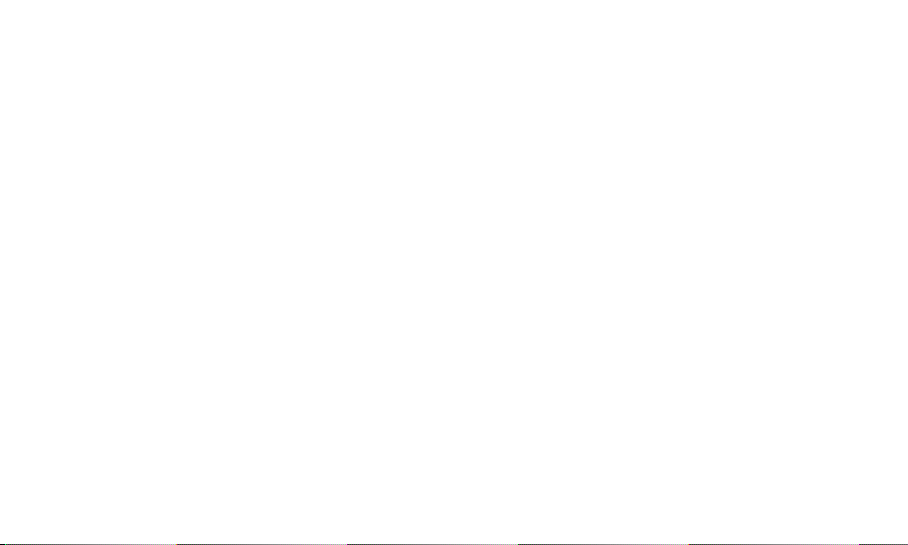
СОДЕРЖАНИЕ
01
Начало работы
Компоненты
Расположение органов управления
Управление электропитанием
Подсоединение устройства
05
06
10
14
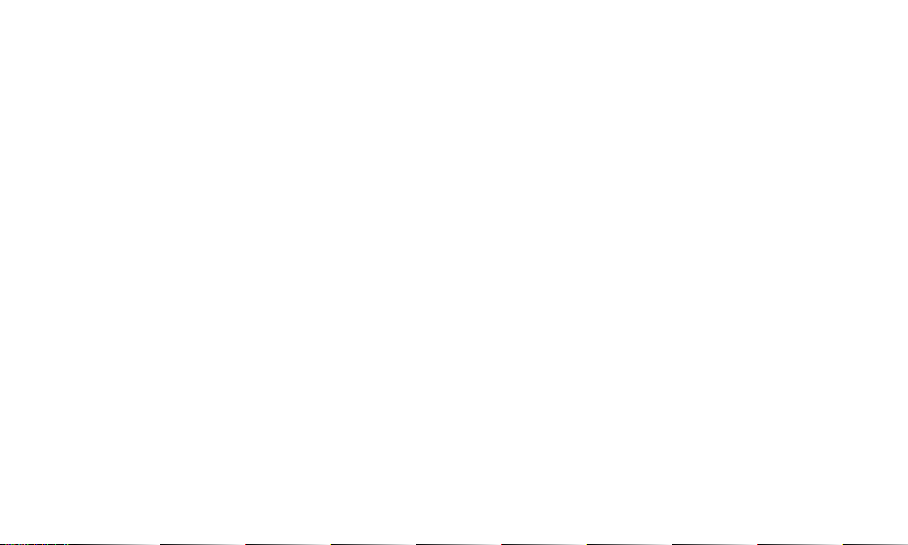
02
Использование P8
Рабочий стол
МУЗЫКА
ВИДЕО
FM ТЮНЕР
ИЗОБРАЖЕНИЯ
Книги
23
27
38
46
54
61
ЗАПИСЬ
КАЛЕНДАРЬ
БРАУЗЕР ФАЙЛОВ
НАСТРОЙКА
Обновление микропрограммы
66
70
71
74
79
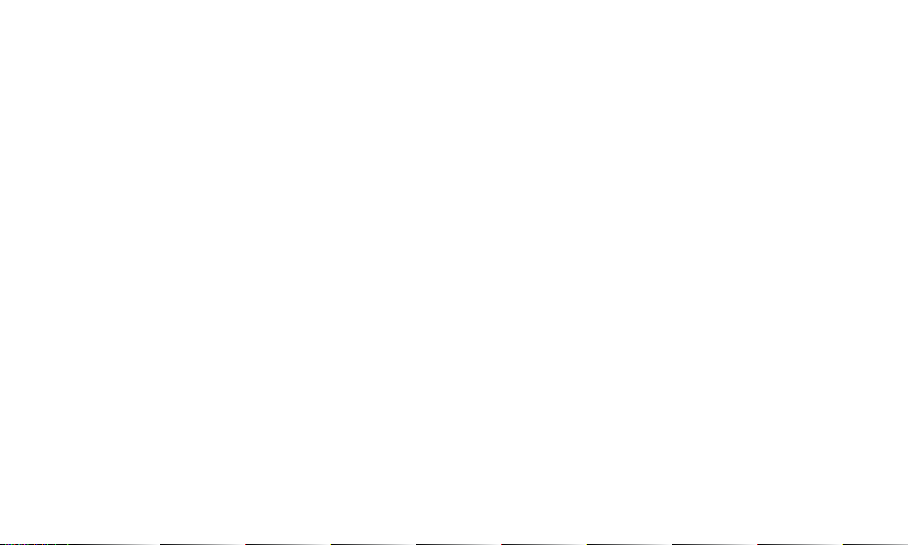
03
Дополнительная информация
Важная информация о безопасности
Поиск и устранение неисправностей
Авторские права
Сертификация
80
84
88
89
Зарегистрированный товарный знак
Ограничение ответственности
90
91
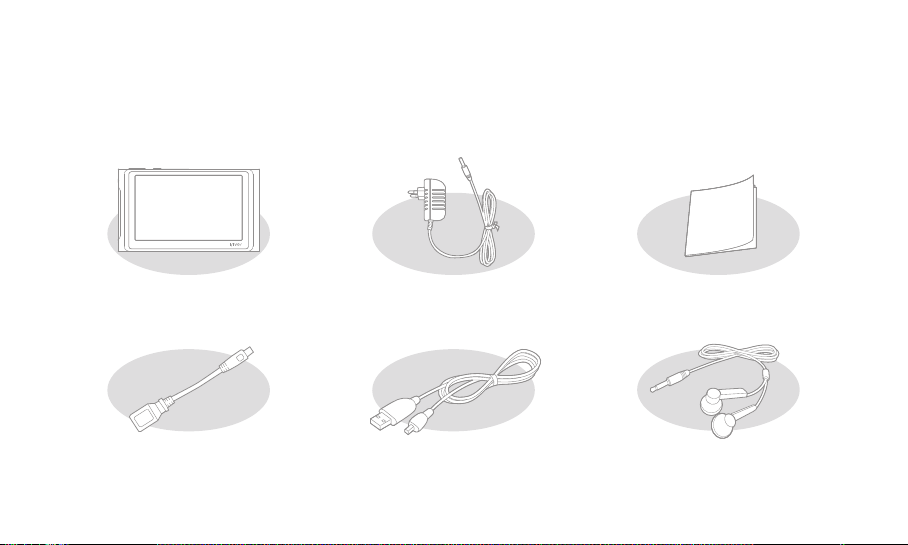
Компоненты
Возможно внесение изменений в компоненты устройства без предварительного
уведомления для повышения производительности или качества устройства.
Кабель USB Host
Начало работы
05
P8
Адаптер питания
Кабель USB
Краткое руководство
пользователя и
гарантийный талон
Наушники
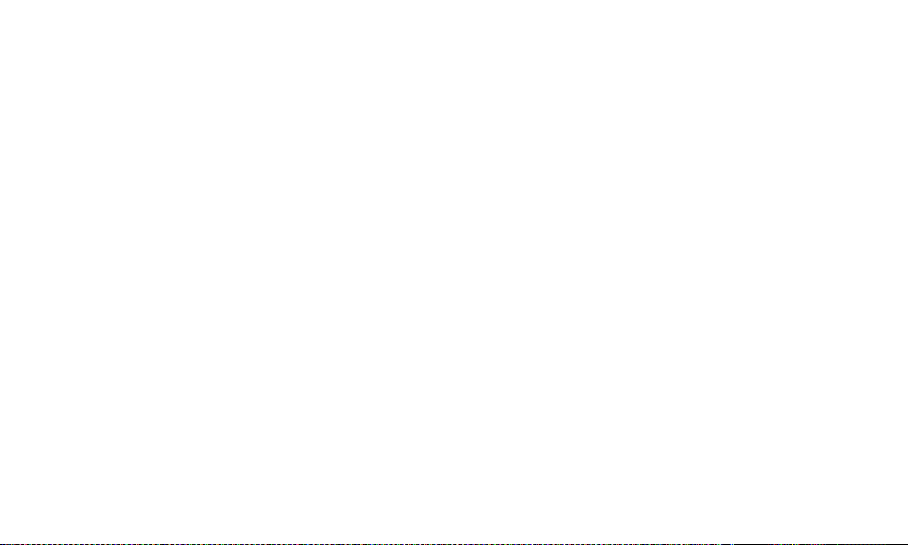
Адаптер питания: подсоедините адаптер питания к устройству, чтобы зарядить батарею.
Краткое руководство пользователя: описание эксплуатации этого устройства.
Гарантийный талон: храните гарантийный талон в безопасном месте в
течение всего срока действия гарантии.
Кабель USB: используется для подключения устройства к компьютеру и
зарядки батареи.
Кабель USB Host: позволяет подключать USB-устройства к этому устройству.
Наушники: подключаются к этому устройству для прослушивания
звукового материала.
Расположение элементов управления
Внешний вид, компоненты, содержание могут отличаться в зависимости
от модели.
Начало работы
06
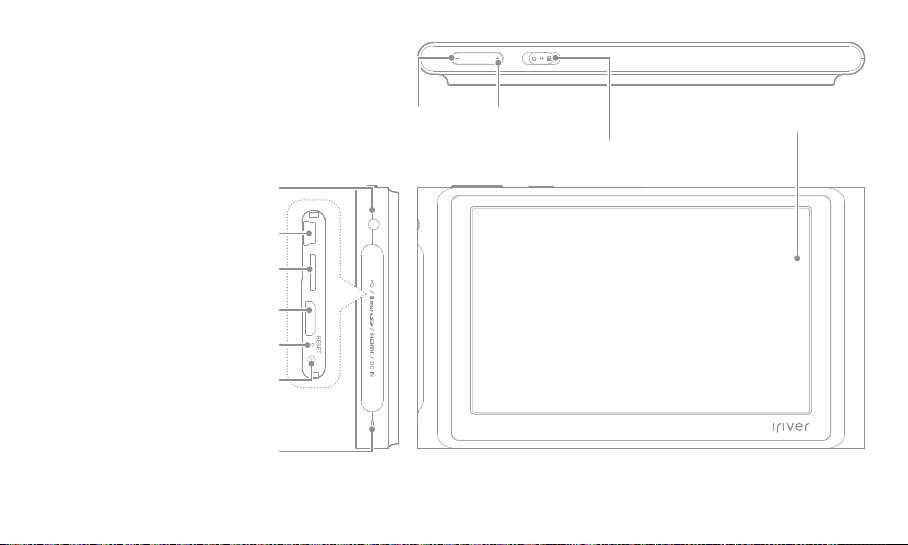
Гнездо для наушников
Порт USB
Разъем карты памяти Micro SD
Гнездо HDMI
Кнопка СБРОС
Разъем для подключения
источника питания
постоянного тока (DC IN)
Индикатор зарядки
Начало работы
07
Сенсорный ЖК-экран Громкость +Громкость -
Питание/Переключатель блокировки
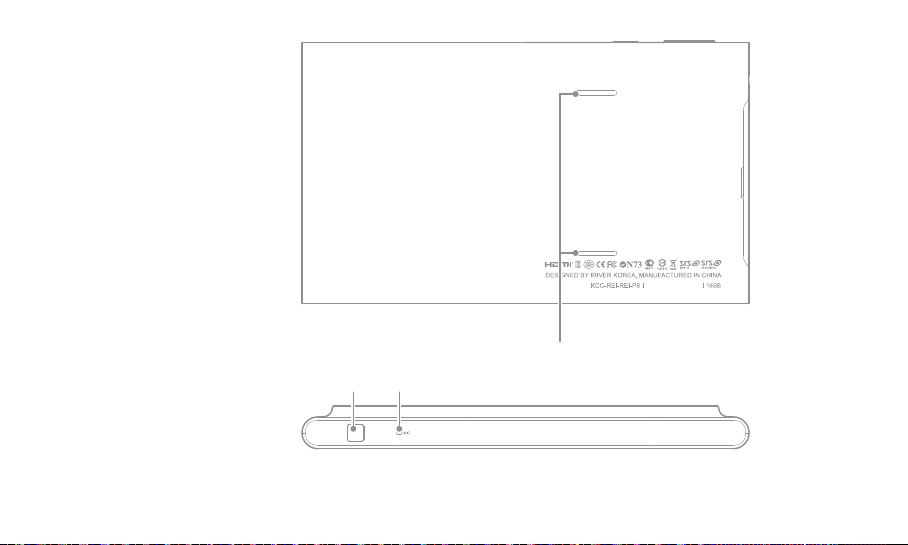
Инфракрасный приемник
дистанционного управления
Начало работы
08
Динамик
Микрофон
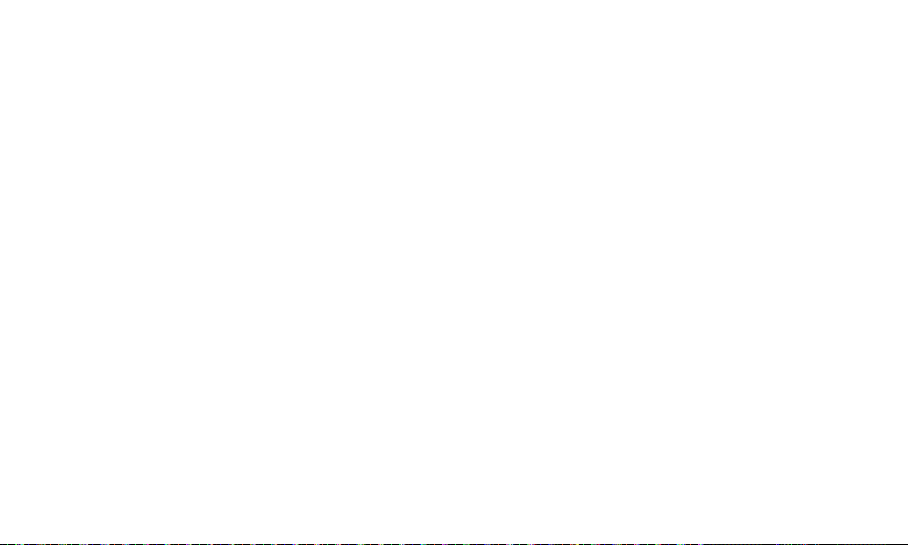
Клавиша громкости: регулировка громкости звука.
Питание/Переключатель блокировки: чтобы включить или выключить
устройство, переведите переключатель в положение питания. Чтобы
заблокировать устройство, переведите переключатель в положение блокировки.
Сенсорный ЖК-экран: на экране отображается информация и кнопки,
касание которых позволяет управлять устройством.
Гнездо наушников: подключите наушники к этому гнезду для прослушивания
звукового материала.
Порт USB: подключите устройство к компьютеру с помощью этого порта USB.
Разъем карты памяти Micro SD: вставьте карту памяти Micro SD в это гнездо,
чтобы просмотреть сохраненные на карте файлы.
Гнездо HDMI: подсоедините к этому гнезду кабель HDMI, чтобы вывести
видео и звук на внешнее устройство (в зависимости от используемого
телевизора звук, возможно, не удастся вывести).
Кнопка СБРОС: сброс настроек устройства.
Разъем для подключения источника питания постоянного тока (DC IN):
используется для подключения адаптера питания для зарядки батареи.
Начало работы
09
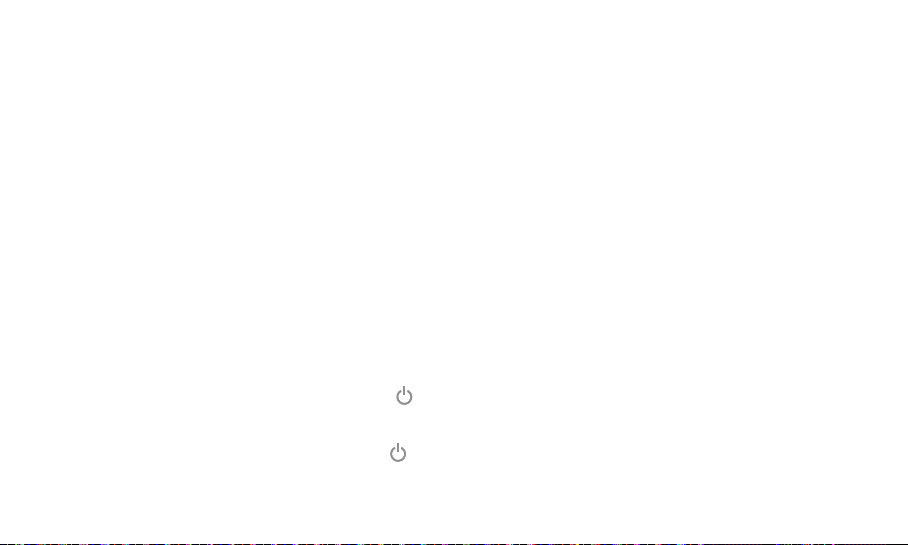
Индикатор зарядки: отображает состояние зарядки. Автоматически
гаснет после завершения зарядки батареи.
Инфракрасный приемник дистанционного управления: принимает
инфракрасный сигнал пульта дистанционного управления.
Микрофон: позволяет записывать голос.
Динамик: воспроизводит звуки.
Управление электропитанием
Включение и выключение устройства
1. Для включения питания сдвиньте ползунок [Питание/Переключатель
блокировки] в направлении [ ].
2. Для выключения питания сдвиньте ползунок [Питание/Переключатель
блокировки] в направлении [ ].
Начало работы
10

Эта модель поддерживает функцию автоматического энергосбережения для
уменьшения потребления энергии от батареи. В зависимости от установки параметров
[НАСТРОЙКА – Управл.электропит. - Автоматич.выкл.] устройство автоматически
отключится, если в течение указанного времени не будет нажата ни одна клавиша
(см. стр. 78).
Использование функции блокировки
1. Чтобы заблокировать включенное устройство, сдвиньте ползунок
[Питание/Переключатель блокировки] в направлении [ ].
2. Чтобы разблокировать устройство, сдвиньте ползунок [Питание/
Переключатель блокировки] в направлении, противоположном [ ].
Начало работы
11
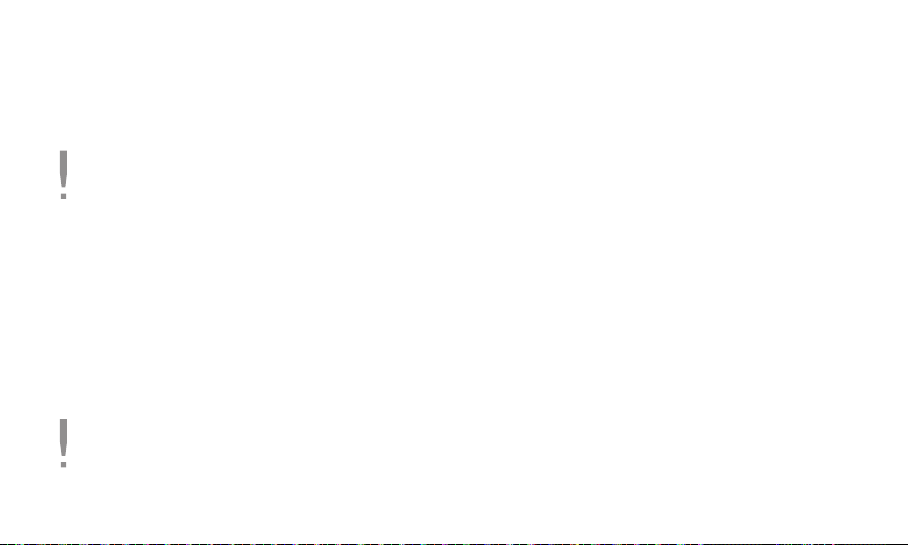
Использование функции сброса
1. Если во время использования устройства кнопки перестанут работать,
нажмите кнопку [СБРОС].
При использовании функции сброса настройка текущего времени и данные памяти сохранятся.
Не используйте функцию сброса во время воспроизведения с устройства, чтобы не
повредить память.
Зарядка аккумуляторной батареи
1. Подключите разъем к гнезду адаптера питания и соедините его с
гнездом для подключения источника питания постоянного тока (DC IN).
Начнется зарядка аккумулятора.
Во время зарядки будет гореть индикатор зарядки. Индикатор погаснет после
завершения зарядки батареи.
Начало работы
12
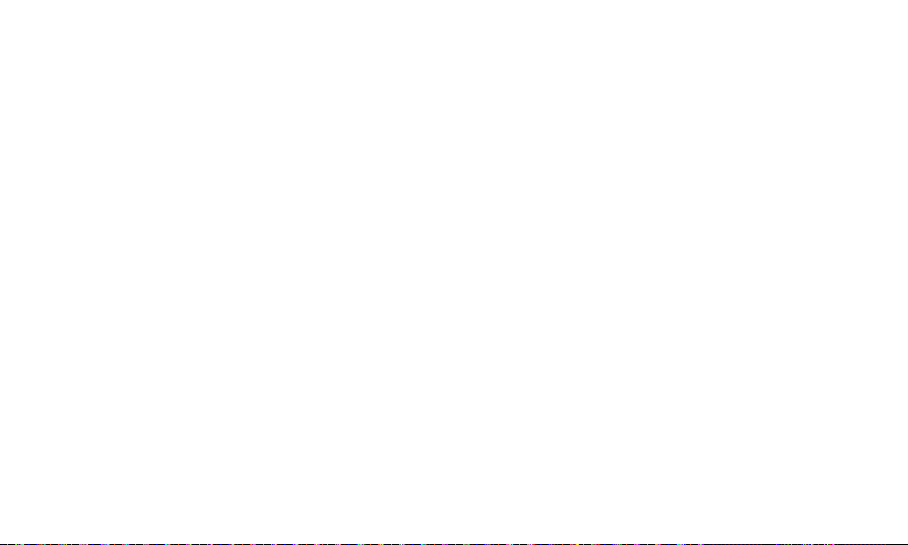
Выключите устройство во время зарядки. Если зарядка производится при включенном
питании, сообщение «Зарядка завершена» может не отобразиться.
Полная зарядка аккумуляторной батареи осуществляется в течение 6 часов
(при полностью разряженной батарее и выключенном питании).
Использование устройства во время зарядки может увеличить время зарядки и
препятствовать полной зарядке батареи.
Использование адаптера питания, отличного от прилагаемого к устройству, может
привести к нарушению работы.
При подключении с помощью кабеля USB питание может быть недостаточным для
заряда батареи. В этом случае зарядите батарею адаптером питания.
Выполняйте зарядку устройства и храните его только при комнатной температуре. Не
подвергайте устройство воздействию слишком низкой или слишком высокой
температуры во время зарядки.
Если устройство используется во время зарядки, для полной зарядки батареи может
потребоваться больше времени.
Перезаряжаемая аккумуляторная батарея является расходным материалом, поэтому
со временем срок ее эксплуатации будет уменьшаться.
Начало работы
13
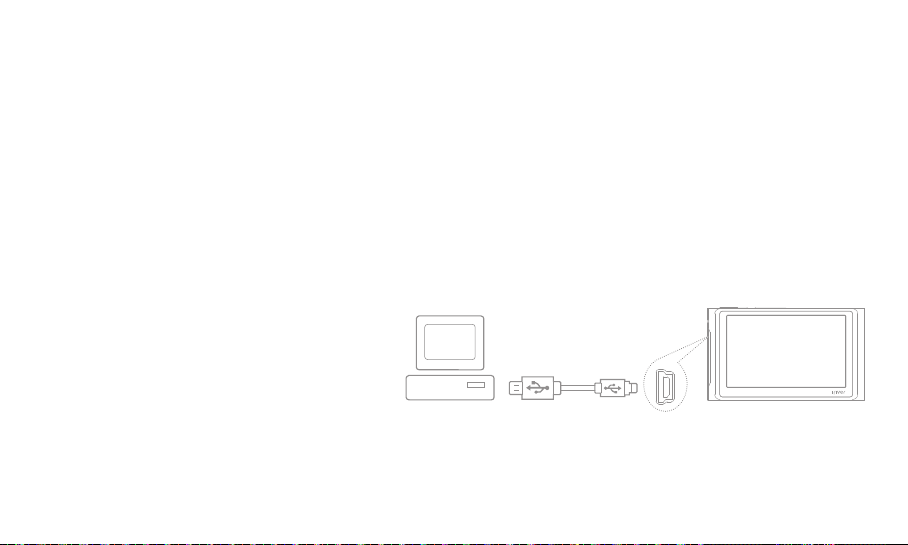
Подсоединение устройства
Подключение наушников
1. Подключите наушники к соответствующему гнезду.
Подключение к компьютеру
1. Включите питание
устройства и компьютера.
2. При подключении устройства
к компьютеру появится экран,
в котором можно выбрать
режим соединения.
Начало работы
14
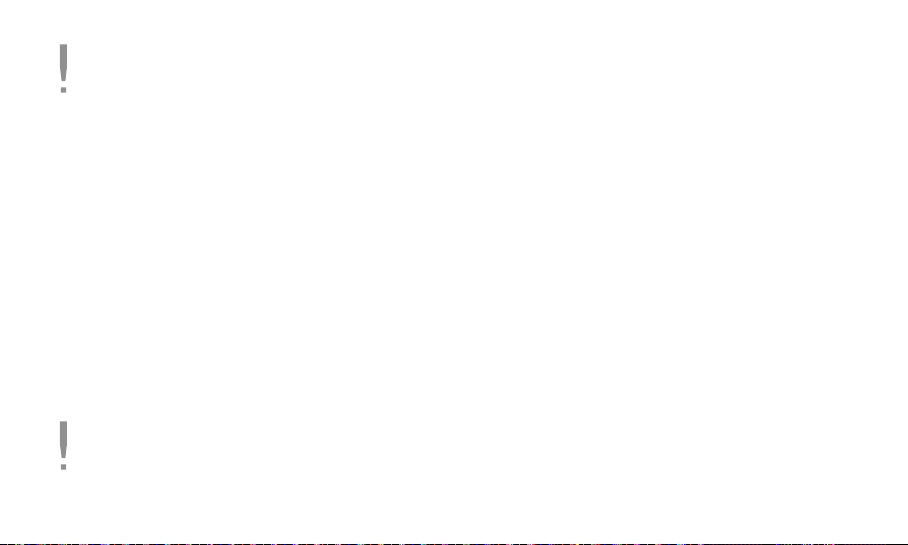
Используйте ТОЛЬКО прилагаемый кабель USB. Использование других кабелей может
привести к нарушению работы.
Для успешного подключения к компьютеру или устройству USB отключите все функции.
Убедитесь, что устройство подключено к разъему USB 2.0 высокой мощности. При
подключении устройства к клавиатуре или USB-концентратору без собственного блока
питания может привести к нарушению работы.
При подключении с помощью кабеля USB питание может быть недостаточным для
заряда батареи. В этом случае зарядите батарею адаптером питания.
Отключение от компьютера
1. Выполните безопасное отключение устройства от компьютера,
щелкнув значок на панели задач экрана компьютера.
2. Подтвердите отключение устройства, нажав [Confirm] ([Подтвердить]).
В зависимости от используемой операционной системы (например, Windows XP), значок на
панели задач может быть скрыт. Чтобы отобразить скрытые значки, щелкните индикатор.
Начало работы
15
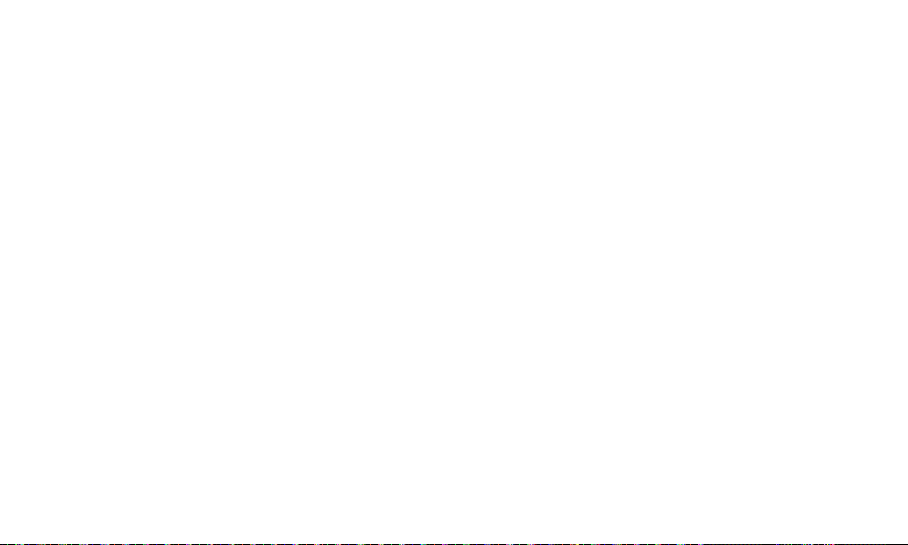
Для отсоединения устройства от порта USB рекомендуется использовать функцию
безопасного отключения, встроенную в операционную систему.
Безопасное отключение может быть невозможным, если используются такие
прикладные программы, как Проводник Windows или Проигрыватель Windows Media.
Закройте все работающие прикладные программы и выполните безопасное
отключение устройства.
Если выполнить безопасное отключение невозможно, повторите попытку позднее.
Невыполнение безопасного отключения устройства может привести к потере данных.
Копирование файлов и папок на устройство
1. Выберите требуемые файлы и папки на компьютере и перетащите их
в окно подключенного устройства.
2.
Файлы или папки будут переданы в папки ниже в соответствии с типом содержимого.
- МУЗЫКА : Music - ИЗОБРАЖЕНИЯ : Pictures
- ВИДЕО : Video - ТЕКСТ : Ebook
Начало работы
16
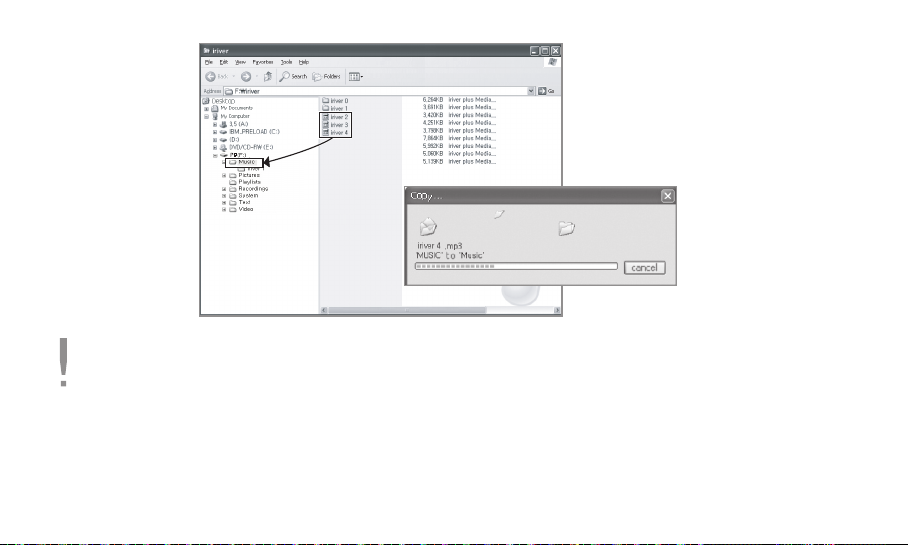
Правильно подключите кабель USB. Если питание компьютера или устройства будет
выключено или кабель USB будет отсоединен во время копирования или переноса
файлов и папок, возможно серьезное повреждение памяти.
Скорость передачи данных зависит от характеристик компьютера и операционной
системы.
Начало работы
17
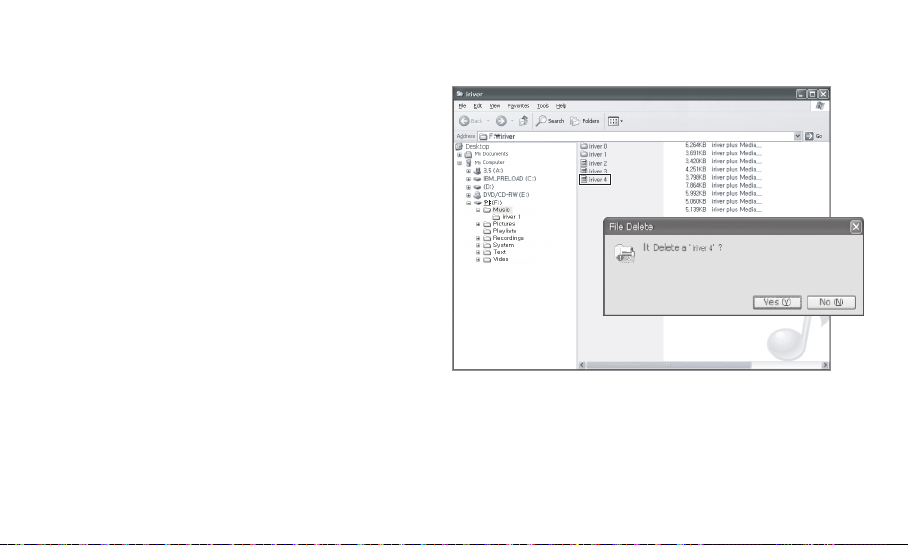
Удаление файлов и папок из устройства
1. Выберите файлы или папки,
которые требуется удалить,
щелкните их правой кнопкой
мыши, затем выберите в меню
пункт [Delete] ([Удалить]) .
2. При отображении всплывающего
окна [Confirm File/Folder Deletion]
([Подтвердить удаление файла/
папки]) нажмите кнопку [Yes]
([Да]), и выбранные файлы/
папки будут удалены.
Начало работы
18
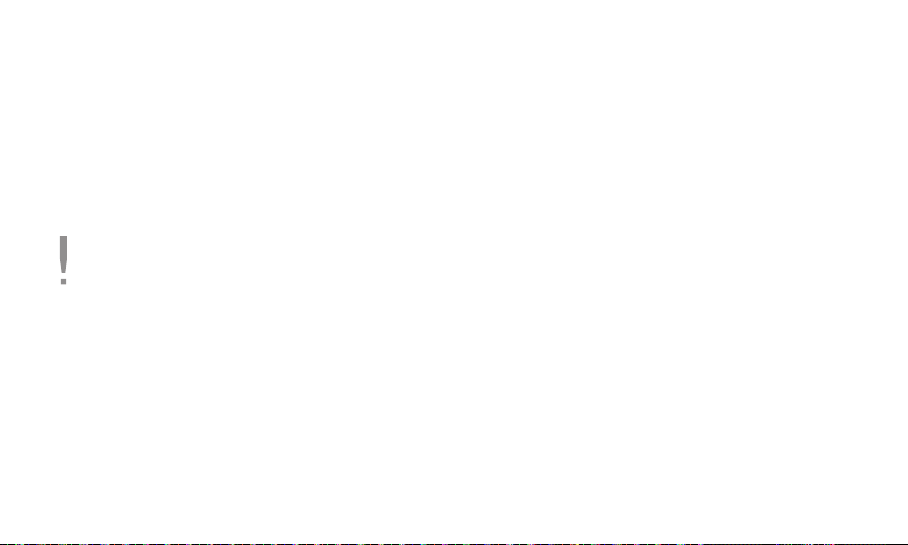
Подключение устройства к телевизору
1.
Используйте кабель HDMI, чтобы подключить гнездо HDMI устройства к внешнему устройству.
2. Когда на экране внешнего устройства отобразится экран воспроизведения
видео, видео и звук с устройства будут выводиться на внешнее устройство.
3.
Чтобы просмотреть файл, нажмите кнопку пульта дистанционного управления.
Включите внешнее устройство и подключите к нему устройство.
В разделе «Видео» установите для параметра [TV-выход] значение [ВКЛ.].
Установите разрешение с помощью параметра [Разрешение ТВ].
В зависимости от используемого внешнего устройства звук, возможно, не удастся вывести.
При подключении к внешнему устройству управляйте устройством P8 с помощью
пульта дистанционного управления.
Кабель HDMI и пульт дистанционного управления не входят в комплект поставки устройства.
Видео и звук с устройства не удастся вывести на внешнее устройство в режиме «FM
РАДИО», «ЗАПИСЬ», «Книги».
Начало работы
19
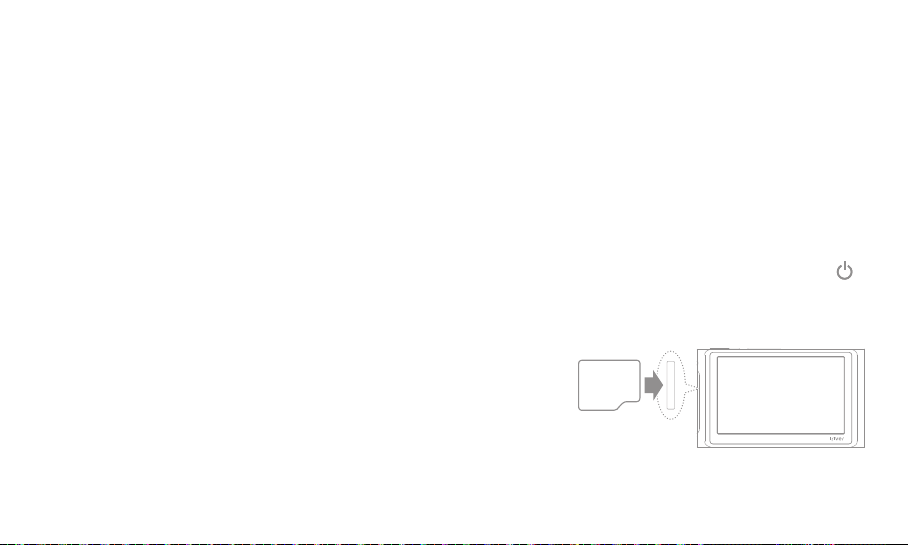
Если установлено разрешение телевизора 480P, на внешнем устройстве удастся
отобразить только экран воспроизведения видео. Чтобы отобразить другой экран,
установите другое разрешение.
Чтобы во время воспроизведения видео незамедлительно отобразить видео на
внешнем устройстве, нажмите кнопку [TV-выход] пульта дистанционного управления.
Чтобы отобразить рабочий стол при использовании других функций, нажмите кнопку
[TV-выход] пульта дистанционного управления.
Если внешнее устройство не подключено, нажмите кнопку [TV-выход] пульта
дистанционного управления для выключения ЖК-экрана устройства. Чтобы включить
ЖК-экран, сдвиньте ползунок [Питание/Переключатель блокировки] в направлении [ ].
Установка и извлечение карты памяти SD
1.
Выключите питание устройства, затем вставьте
карту памяти SD в соответствующий разъем,
как показано на рисунке, и легко нажмите на карту.
2.
Чтобы извлечь карту памяти из устройства, нажмите на нее еще раз.
Начало работы
20
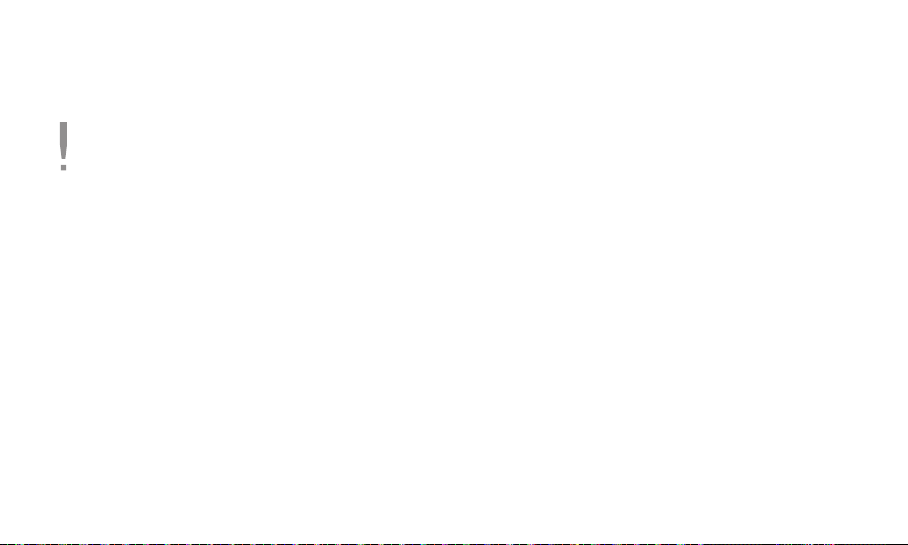
Рекомендованные карты памяти SD
Изготовитель: SanDisk, Transcend
Перед тем как установить или извлечь карту памяти Micro SD, выключите питание устройства.
Не прилагайте излишних усилий при установке и извлечении карты памяти Micro SD.
Это может привести к повреждению карты памяти Micro SD.
Не устанавливайте и не извлекайте карту памяти Micro SD слишком часто. Не
извлекайте карту памяти Micro SD во время ее использования.
Это может привести к потере данных, нарушению работы, повреждению карты памяти
Micro SD. Неправильная установка карты памяти Micro SD может привести к
повреждению устройства или невозможности извлечения карты памяти.
Используйте только рекомендованные карты памяти Micro SD.
Применение других карт памяти Micro SD может привести к нарушению работы.
Скорость обмена данными с картой памяти Micro SD может изменяться в зависимости
от состояния компьютера.
Карту памяти Micro SD нельзя отформатировать в этом устройстве. Отформатируйте
карту памяти, установив ее в картридер, подключенный к компьютеру.
Форматирование карты памяти Micro SD приведет к удалению всех сохраненных на ней данных.
Создайте резервную копию требуемых данных перед тем, как отформатировать карту памяти.
Отформатируйте карту памяти Micro SD с файловой системой FAT 32.
Начало работы
21

Если карта памяти Micro SD не распознается или не работает, повторно
отформатируйте ее и повторите попытку.
Карта памяти Micro SD не входит в комплект поставки устройства.
Используйте карты памяти Micro SD объемом до 32 ГБ.
Подключение к ВЕДУЩЕМУ устройству (стандарт MSC)
1.
Подключите устройство к ВЕДУЩЕМУ
устройству (стандарт MSC) кабелем USB host,
предварительно выключив устройство.
Некоторые устройства, например цифровые фотокамеры, внешние жесткие диски и т.д., для
работы которых требуется установка драйвера, а также некоторые такие устройства, как
универсальные картридеры, требующие создания нескольких дисков, могут не поддерживаться.
Перед подключением к ВЕДУЩЕМУ устройству убедитесь в том, что батарея
полностью заряжена, и адаптер питания подсоединен.
Начало работы
22
ВЕДУЩЕЕ устройство
(стандарт MSC)
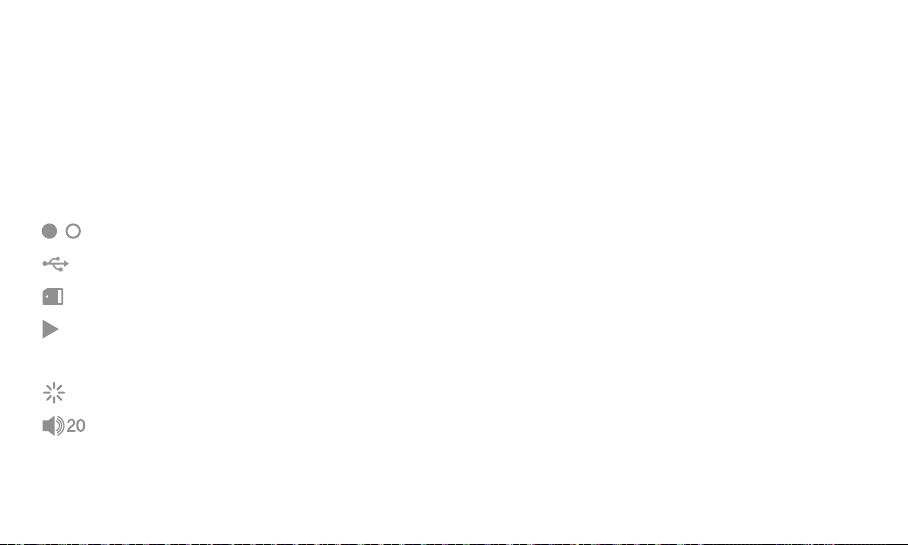
Рабочий стол
Поддержка функций зависит от модели устройства.
Рабочий стол. Условные обозначения.
: отображение текущего местоположения.
: отображение подключения USB.
: отображение подключения карты памяти Micro SD.
OFF : ВЫКЛ.: отображение окна мини-плеера музыкальных файлов при
выборе режима «Музыка» или «FM радио».
: установка и отображение яркости экрана.
: отображение уровня громкости.
09:28
23
pm : отображение текущего времени.
Использование P8
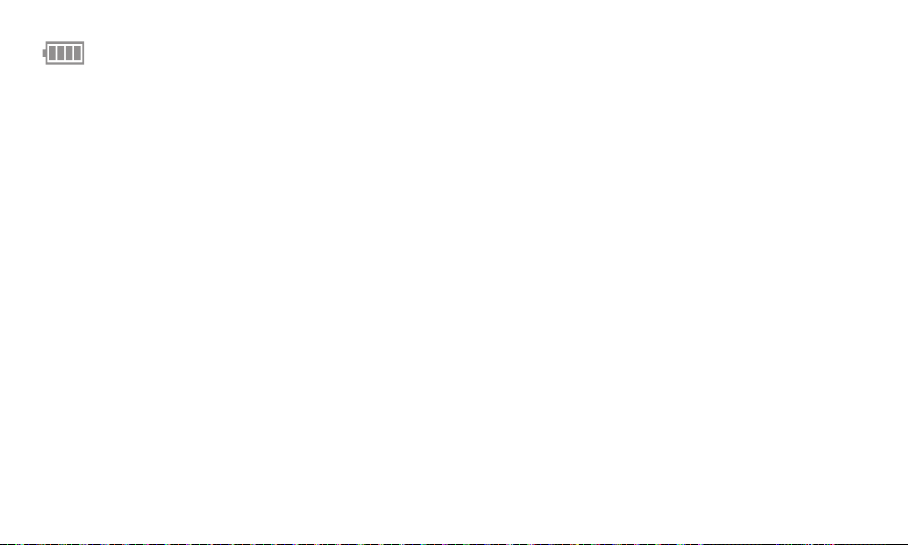
: состояние аккумулятора.
Музыка: воспроизведение музыки (стр. 27~37).
Видео: отображение видеофайлов (стр 38~45).
FM радио: прослушивание FM-радио (стр. 46~53).
Фото: отображение фотографий (стр. 54~60).
Книги: чтение текстовых файлов (стр. 61~65).
Запись: запись голоса (стр. 66~69).
Календарь: отображение календаря (стр. 70).
Браузер файлов: проверка файлов, хранящихся в устройстве и на карте
памяти Micro SD (стр. 71~73).
Установки: настройка пользовательской среды (стр. 74~78).
Использование P8
24
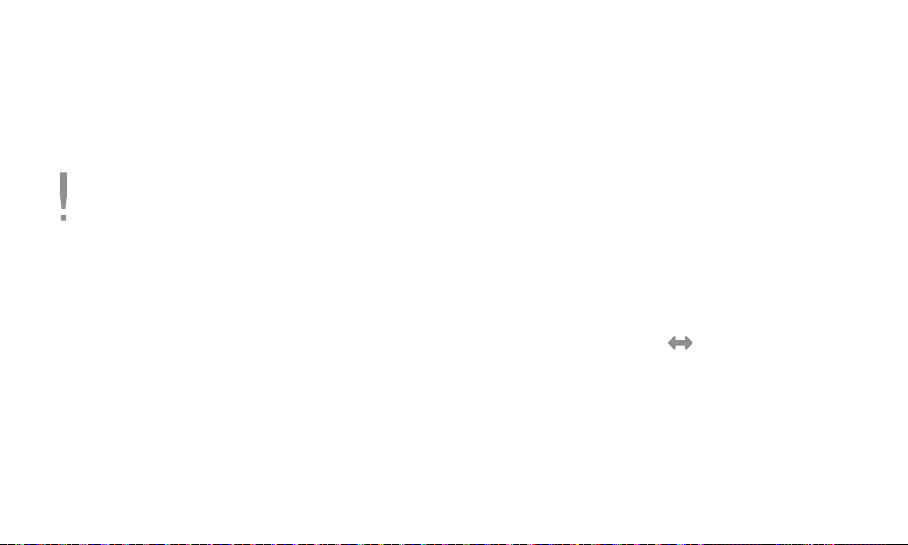
Использование сенсорного экрана
1. Это устройство оснащено сенсорным экраном. Коснитесь требуемой
функции на экране, чтобы выбрать ее.
Во избежание повреждения экрана не касайтесь его с чрезмерным усилием и не
используйте острые предметы.
Перемещение домена
1. На рабочем столе переместите экран [Влево/Вправо ], чтобы
переместить домен.
Использование P8
25
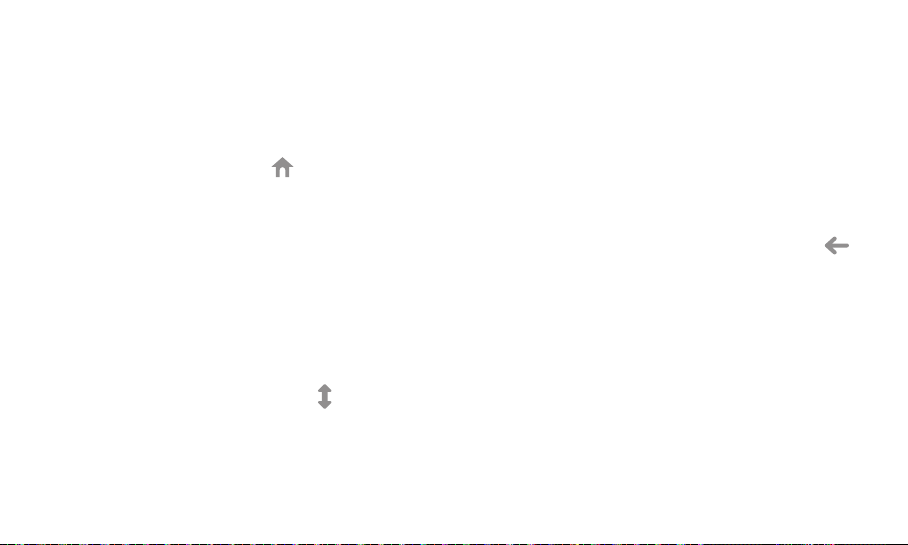
Выбор параметров
1. Включите питание, чтобы открыть рабочий стол.
- Чтобы открыть рабочий стол во время использования устройства,
нажмите кнопку [ ].
2. Выберите требуемый режим воспроизведения.
3.
Чтобы открыть предыдущий экран в выбранном режиме, нажмите кнопку
[ ].
Перемещение вверх и вниз в списке
1. Нажмите [Вверх/Вниз ] на экране списка, чтобы перемещаться вверх
или вниз в списке.
Использование P8
26
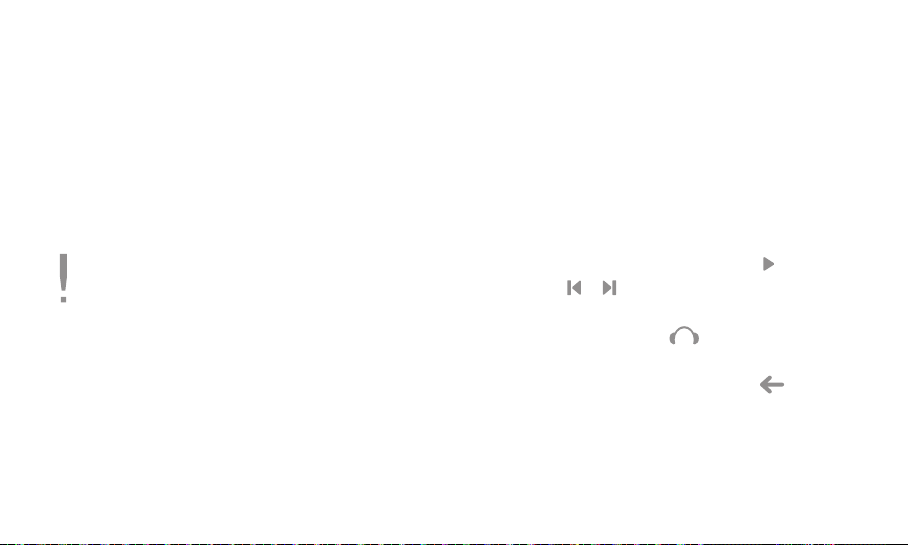
МУЗЫКА
Выбор музыки
1.
Чтобы отобразить список музыкальных файлов, выберите [Музыка] на рабочем столе.
2.
В списке нажмите требуемый музыкальный файл, чтобы воспроизвести его.
Чтобы воспроизвести требуемый музыкальный файл, нажмите кнопку [ ] в окне
мини-плеера музыкальных файлов. Нажмите [ / ], чтобы воспроизвести
предыдущую/следующую композицию.
Выберите окно мини-плеера музыкальных файлов и нажмите [ ], чтобы открыть
экран воспроизведения музыки.
Выберите папку, чтобы просмотреть сохраненные в ней файлы. Нажмите [ ], чтобы
перейти к папке верхнего уровня.
В правом верхнем углу нажмите [Локальный диск/Медиа библиотека], чтобы изменить
настройки сканирования.
Использование P8
27
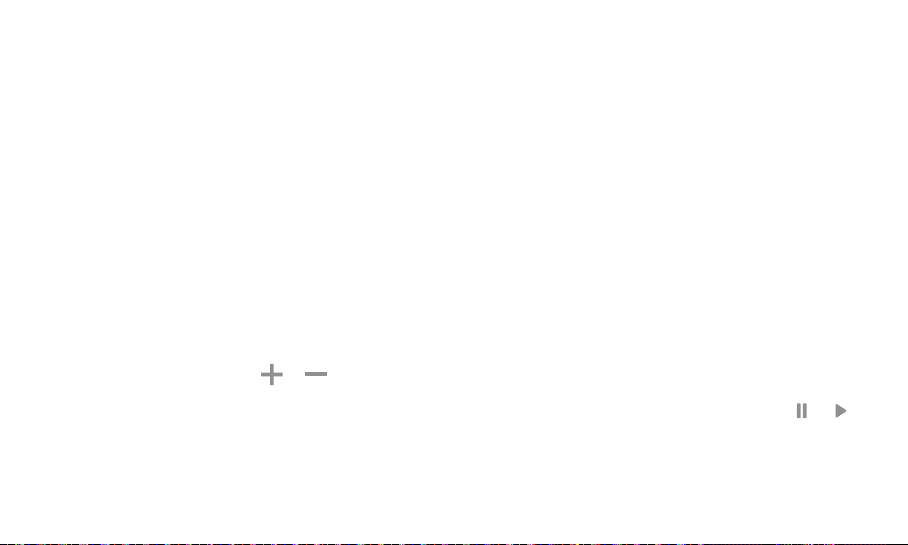
В правом верхнем углу нажмите [Локальный диск – Последняя музыка], чтобы воспроизвести
недавно прослушанную музыку. Во время воспроизведения нажмите [Локальный диск –
Сейчас воспроизводится], чтобы открыть экран воспроизведения музыки.
Время непрерывного воспроизведения: приблизительно 50 часов (при
воспроизведении файлов в формате MP3, 128 Кбит/с, 44,1 КГц, уровне громкости 20,
при стандартных настройках эквалайзера, отключенном ЖК-экране).
Поддерживаются следующие форматы файлов: MP3, WMA, OGG, WAV, APE, FLAC.
Воспроизведение музыки
- Нажмите кнопку [ / ] для регулировки громкости.
- Чтобы остановить/возобновить воспроизведение, нажмите кнопку [ / ].
Использование P8
28

- Чтобы перейти к предыдущему/следующему музыкальному файлу во
время воспроизведения, нажмите кнопку [ / ].
- Во время воспроизведения коснитесь требуемого положения на полосе
загрузки, чтобы переместиться в это положение.
- Во время воспроизведения выберите [ ] в точке A и повторно нажмите
[ ], чтобы выбрать точку B. Теперь плеер будет многократно
воспроизводить отрывок между точками A и B. Чтобы отключить
многократное воспроизведение, повторно нажмите [ ].
- Чтобы установить режим во время воспроизведения, нажмите [ ].
-
Чтобы настроить эквалайзер, во время воспроизведения нажмите [ Normal].
- Чтобы выбрать скорость воспроизведения, во время воспроизведения
нажмите [1.0X].
- Чтобы установить рейтинг выбранной музыки, во время
воспроизведения нажмите [ ].
Файлы, хранящиеся на внешних устройствах, таких как карты памяти SD или USB, нельзя
зарегистрировать в Медиа-библиотеке, а также для них не поддерживаются Закладки.
Использование P8
29

Список воспроизведения музыки на ЖК-экране
1
2
3
Рабочий стол: отображение рабочего стола.
1
Текущее местоположение: отображение текущего местоположения.
2
Список файлов: отображение списка файлов.
3
Использование P8
30

4
5
Предыдущий экран: отображение предыдущего экрана.
4
Способ сканирования/Память для хранения: выбор способа
5
сканирования и памяти для хранения.
Использование P8
31

ЖК-дисплей для воспроизведения музыки
1
2
3
4
Обложка альбома: отображается, если в музыкальном файле имеются изображения обложки альбома.
1
Наименование (имя файла): отображение наименования (имени файла).
2
Имя исполнителя/Название альбома: отображение имени исполнителя и названия альбома.
3
Режим воспроизведения: установка и отображение режима воспроизведения.
4
Использование P8
32

5
8
6
7
EQ: установка и отображение эквалайзера.
5
Полоса загрузки: отображение состояния выполнения.
6
Повтор A-B: включение и выключение многократного воспроизведения отрывка между точками A и B.
7
Скорость воспроизведения: установка и отображение скорости воспроизведения.
8
Оценка: установка и отображение оценки выбранной музыки.
9
Использование P8
33
9

10
12
11
Прошедшее время: отображение прошедшего времени воспроизведения музыки.
10
Воспроизведение предыдущего файла: воспроизведение предыдущего файла.
11
Общее время воспроизведения текущего файла: отображение
12
13
общего времени воспроизведения текущего файла.
Воспроизведение/Пауза: приостановка и возобновление воспроизведения.
13
Использование P8
34

14
Воспроизведение следующего файла: воспроизведение следующего файла.
14
Параметры: отображение параметров музыки.
15
Использование P8
35
15

Дополнительные функции
1. Чтобы отобразить список дополнительных функций, нажмите [ ] во
время воспроизведения файла.
2. Выберите требуемое меню, чтобы установить параметр.
- Режим воспроизведения: Установка режима при воспроизведении.
- EQ: Настройка эквалайзера при воспроизведении.
+ SRS WOW HD: установка эффектов стереофонического звучания
(технология WOW HD™ повышает качество звучания, обеспечивая богатство
низких частот и чистоту в диапазоне высоких частот, а также придает особое
звучание за счет использования эффектов динамического объемного звука).
+ SRS: Настройка эффекта виртуального объемного звучания.
+ ФОКУС: Настройка уровня прозрачности звучания.
+ TruBass: установка усиления низких частот.
+
WOW: Настройка усиления в соответствии с характеристиками используемых наушников.
Использование P8
36

+
Определение: Восстановление уровня утерянного звука до исходного значения.
- SRS 5.1 Surround (SRS CS Headphone)
Установка уровня эффекта объемного звучания для наушников или головных
телефонов, как и для домашних театров. Технология SRS CS Headphone™
реализует эффект 5.1-канального звучания в наушниках или головных телефонах,
используя содержимое таких источников многоканального звука, как фильмы на DVD-дисках
(технология SRS 5.1 surround активизируется только при подключении наушников).
+ TruBass: установка усиления низких частот.
+ Речь: подчеркивает произносимый текст и диалоги.
+
Определение: восстановление уровня утерянного звука до исходного значения.
- Оценка: установка оценки выбранной музыки.
- Отображение текста песни: выбор функции отображения текста песни
на экране (поддерживаются только файлы текста LRC).
- Скорость воспроизведения: установка воспроизведения композиции.
Использование P8
37

ВИДЕО
Выбор видео
1.
В главном меню выберите [Видео], чтобы отобразить список доступного видео.
2. В списке видео нажмите требуемое видео, чтобы воспроизвести его.
На рабочем столе в списке закладок в видео-файле выберите закладку, чтобы
незамедлительно начать воспроизведение этого видео.
Выберите папку, чтобы открыть ее. Нажмите [ ], чтобы перейти к папке верхнего уровня.
В правом верхнем углу экрана «Видео Список» нажмите кнопку [Локальный
диск/Список закладок], чтобы изменить список видео.
Время непрерывного воспроизведения: прим. 8 часов / видео: Xvid, 800х480 при 30
кадрах/с, прим. 1024 Кбит/с;
аудио: MP3, 128 Кбит/с, 44.1 КГц, стерео (яркость ЖК-экрана 7 – средняя, громкость 20)
Использование P8
38

Воспроизведение видео
- Нажмите кнопку [ / ] для регулировки громкости.
- Чтобы остановить/возобновить воспроизведение, нажмите кнопку [ / ].
- Чтобы перейти к предыдущему/следующему музыкальному файлу во
время воспроизведения, нажмите кнопку [ / ].
- Во время воспроизведения коснитесь требуемого положения на полосе
загрузки, чтобы переместиться в это положение.
-
Чтобы выбрать скорость воспроизведения, во время воспроизведения нажмите [1.0X].
- Чтобы добавить место воспроизведения в список закладок, нажмите
[ ] на экране во время воспроизведения.
+ Добавленные закладки можно просмотреть в пункте [Локальный диск/
Список закладок] в правом верхнем углу экрана «Видео Список» или
в пункте [Закладка в видео-файле] на рабочем столе.
+ Чтобы удалить закладку, нажмите [ ] в списке закладок.
Использование P8
39

ЖК-экран для воспроизведения видео
1
2
3
Рабочий стол: отображение рабочего стола.
1
Текущее местоположение: отображение текущего экрана.
2
Список файлов: отображение списка файлов.
3
Использование P8
40

4
5
Предыдущий экран: отображение предыдущего экрана.
4
Режим «Видео Список»: выбор отображения списка видео.
5
Использование P8
41

ЖК-экран для воспроизведения видео
1
2
3
4
Наименование (имя файла): отображение наименования (имени файла).
1
Экран воспроизведения: отображение экрана воспроизведения.
2
Полоса загрузки: отображение состояния выполнения.
3
Закладка: добавление места воспроизведения в список закладок.
4
Использование P8
42
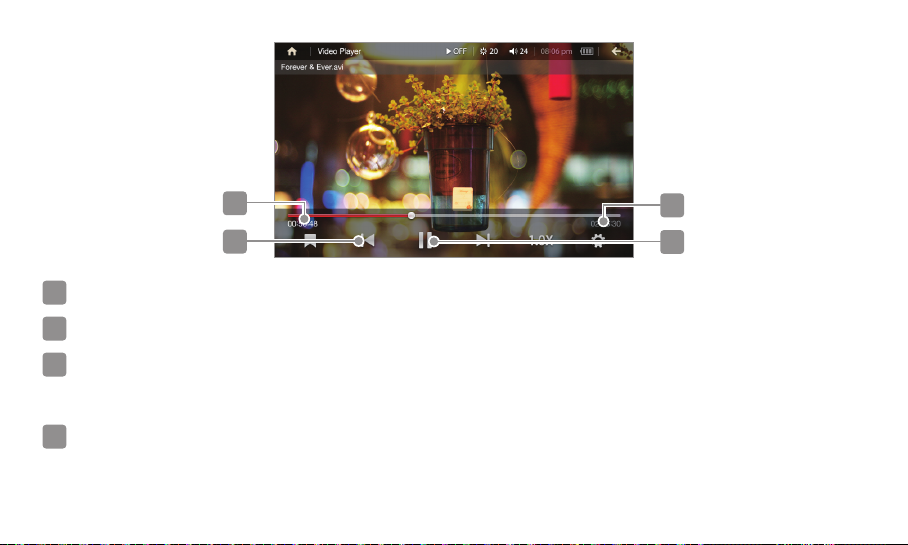
5
7
6
Прошедшее время: отображение прошедшего времени воспроизведения видео.
5
Воспроизведение предыдущего видео: повторное воспроизведение предыдущего видео.
6
Общее время воспроизведения текущего файла: отображение общего
7
8
времени воспроизведения текущего видео.
Воспроизведение/Пауза: приостановка и возобновление воспроизведения видео.
8
Использование P8
43

10
9
Воспроизведение следующего видео: воспроизведение следующего видео.
9
Скорость воспроизведения: установка и отображение скорости
10
11
воспроизведения композиции.
Параметры: отображение параметров видео.
11
Использование P8
44

Дополнительные функции
1. While playing, press [ ] to display the list of additional features.
2. Выберите требуемое меню, чтобы установить параметры.
- Аудиотрек: выбор требуемой звуковой дорожки при наличии нескольких
дорожек.
- Субтитры: выбор требуемых субтитров при наличии нескольких
вариантов субтитров.
- Режим экрана: выбор режима отображения экрана.
- Режим воспроизведения: установка режима многократного
воспроизведения видео.
- Разрешение ТВ: установка разрешения устройства HDMI.
- TV-выход: установка вывода на экран устройства HDMI.
Использование P8
45
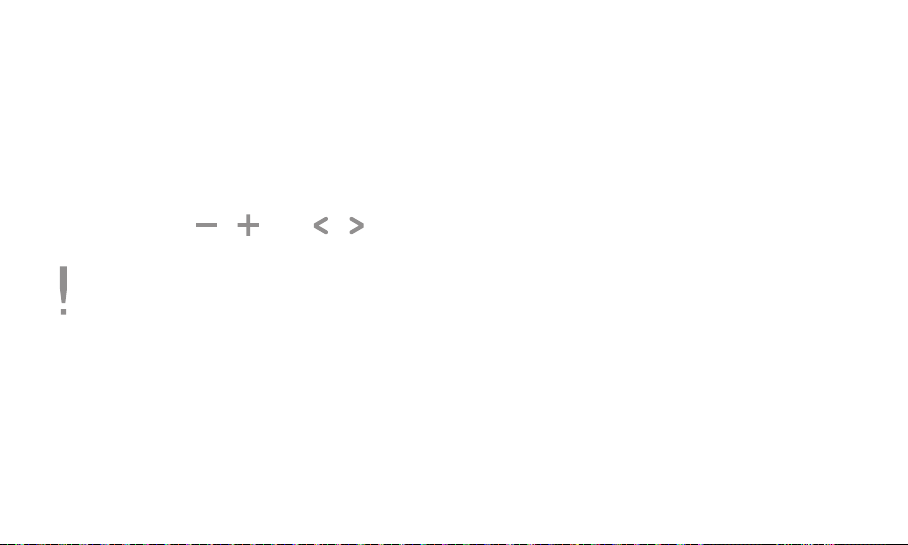
FM РАДИО
Включение FM-радио
1. На рабочем столе выберите [FM радио]. Отобразится радиочастота.
2. Кнопками [ / ] и [ / ] выберите радиостанцию.
При прослушивания FM-радио наушники служат антенной
(для наилучшего приема используйте только входящие в комплект наушники).
Выберите требуемую радиостанцию в радиочастотном диапазоне.
Использование P8
46

Прослушивание FM-радио
- Регулируйте уровень громкости при прослушивании кнопками [ / ].
Чтобы выбрать более высокую или низкую частоту, нажимайте кнопки [ / ].
-
- Если сохраненные каналы отсутствуют, на экране нажмите [ / ],
чтобы выбрать более высокую или низкую частоту в радиочастотном
диапазоне для поиска требуемой радиостанции.
- Если имеются сохраненные каналы, на экране нажмите [ / ],
чтобы перейти к предыдущему или следующему каналу.
- На экране нажмите кнопку [ / ], чтобы перейти к следующему
или предыдущему каналу.
- На экране нажмите [ ], чтобы отобразить список каналов.
Рядом со списком каналов нажмите [ ], чтобы удалить выбранный канал.
+
LIST
- При прослушивании радиостанции нажмите [ ] для записи программы.
- При прослушивании радиостанции нажмите [ ] для удаления программы.
- Нажмите [ ], чтобы просканировать принимаемые частоты и
SEARCH
UP
DOWN
SAVE
DELETE
записать их в канал во время прослушивания радио.
- Запишите программу во время прослушивания кнопкой [ ].
Приостановите запись, нажав [ ]. Остановите запись, нажав [ ].
Использование P8
47

-
Чтобы отобразить список дополнительных функций, нажмите [ ] во время прослушивания.
+
Выберите дополнительную функцию для воспроизведения выбранного файла.
+ Во время воспроизведения на экране нажмите [ / ],
чтобы приостановить или возобновить воспроизведение.
+ Во время воспроизведения на экране нажмите [ / ], чтобы
воспроизвести предыдущий или следующий файл.
+ Во время воспроизведения коснитесь требуемого положения на
полосе загрузки, чтобы переместиться в это положение.
+ Во время воспроизведения на экране нажмите [ ], чтобы выбрать
режим многократного воспроизведения.
+ Чтобы удалить файл, нажмите [ ] в списке файлов записей.
Во время воспроизведения на экране нажмите [ ], чтобы вывести звук через наушники или через динамик.
-
Запись автоматически остановится, если оставшейся свободной памяти или заряда
батареи будет недостаточно.
Записанный файл сохраняется в следующем формате. TUNERГГММДДXXX.WMA (ГГ:
год, ММ: месяц, ДД: день, XXX: порядковый номер).
Максимальное время записи составляет 5 часов.
Использование P8
48

ЖК-экран для FM-радио
1
2
3
4
Рабочий стол: отображение рабочего стола.
1
Принимаемая радиочастота: отображение текущей принимаемой радиочастоты.
2
ВКЛ./ВЫКЛ. канала: отображение состояния канала (ВКЛ./ВЫКЛ.).
3
Радиочастотный диапазон: отображение радиочастотного диапазона.
4
Использование P8
49

7
5
6
Список записей: отображение списка записей.
5
Запись: запись принимаемой программы.
6
Переход к более низкой частоте: выбор более низкой частоты.
7
Переход к более высокой частоте: выбор более высокой частоты.
8
Переход к доступной радиостанции с более низкой частотой/предыдущему сохраненному
9
каналу: выбор доступной радиостанции с более низкой частотой или предыдущего сохраненного канала.
Использование P8
50
8
9

10
12
13
11
Параметры: отображение параметров FM-радио.
10
Переход к доступной радиостанции с более высокой частотой/следующему сохраненному
11
каналу: выбор доступной радиостанции с более высокой частотой или следующего сохраненного канала.
Более высокая частота/канал: выбор более высокой частоты или следующего канала.
12
Более низкая частота/канал: выбор более низкой частоты или предыдущего канала.
13
Вывод звука: вывод звука через наушники или через динамик.
14
Использование P8
51
14

15
16
17
18
19
15
Предыдущий экран: отображение предыдущего экрана.
16
Режим приема: отображение режима приема программы.
17
Список каналов: отображение списка сохраненных каналов.
Сохранить/Удалить предустановку: сохранение или удаление частоты
18
принимаемого в настоящий момент сигнала в виде канала.
19
Автоматическая предустановка: поиск частот сигналов, которые могут
быть приняты, и их автоматическое сохранение в виде каналов.
Использование P8
52

Дополнительные функции
1. Чтобы отобразить список дополнительных функций, нажмите [ ] во
время прослушивания.
2. Выберите требуемое меню, чтобы установить параметр.
- Автопредустановка: поиск частот сигналов, которые могут быть
приняты, и их автоматическое сохранение в виде каналов.
+ Можно сохранить до 30 каналов.
- Стерео/Моно: установка режима приема программы.
- Регион подстройки: установка частоты вещания и шага частоты в
зависимости от региона.
Китай/США/Корея: 87,5~108,0 МГц / Япония: 76,0~108,0 МГц/
Европа: 87,50~108,00 МГц
Использование P8
53

ИЗОБРАЖЕНИЯ
Выбор изображений
1. На рабочем столе выберите [Изображение], чтобы отобразить список
изображений.
2. В списке нажмите изображение, которое требуется отобразить в
полноэкранном режиме.
Выберите папку, чтобы открыть ее. Нажмите [ ], чтобы перейти к папке верхнего уровня.
Если установлена карта памяти Micro SD, в правом верхнем углу экрана нажмите
[Локальный диск], чтобы выбрать внешнюю память.
Поддерживаются следующие форматы файлов: JPG, BMP, PNG, GIF (некоторые типы
файлов могут быть не полностью совместимыми).
Использование P8
54

Просмотр изображений
- В режиме полноэкранного просмотра нажмите кнопку [Влево/Вправо],
чтобы воспроизвести предыдущее или следующее изображение.
- Нажмите на экран во время полноэкранного воспроизведения, чтобы
отобразить окно панели инструментов.
- В окне панели инструментов нажмите [ ], чтобы запустить слайд-шоу.
Чтобы остановить запущенное слайд-шоу, нажмите на экран.
- В окне панели инструментов нажмите [Просмотр деталей], чтобы
изменить способ отображения.
+ : поворот экрана на 90 градусов против часовой стрелки.
+ : поворот экрана на 90 градусов по часовой стрелке.
+
+ : увеличение изображения.
-
+ : уменьшение изображения.
+ : выход из режима изменения способа отображения.
Использование P8
55

- В окне панели инструментов нажмите [Просмотр списка],
чтобы отобразить список файлов в правой части экрана.
+ : выход из режима отображения списка.
- В окне панели инструментов нажмите [Фоторамка], чтобы отобразить
выбранную область на рабочем столе.
+ Фотографии размером менее 192х192 не поддерживаются.
- В окне панели инструментов нажмите [Обои], чтобы сохранить
показанную фотографию в качестве фонового рисунка.
Функция увеличения может быть недоступна для некоторых разрешений фотографий.
Использование P8
56

ЖК-экран списка изображений
1
2
3
Рабочий стол: отображение рабочего стола.
1
Текущее местоположение: отображение текущего местоположения.
2
Список файлов: отображение списка файлов.
3
Предыдущий экран: отображение предыдущего экрана.
4
Использование P8
57
4

ЖК-экран просмотра изображений
1
2
3
Имя файла: отображение имени файла.
1
Изменение экрана: вход в режим изменения способа отображения.
2
Слайд-шоу: запуск слайд-шоу.
3
Просмотр списка изображений: отображение списка изображений в правой части экрана.
4
Использование P8
58
4

5
6
7
Фоторамка: отображение выбранной фотографии на рабочем столе.
5
Фоновый рисунок: установка отображаемого рисунка в качестве
6
фонового рисунка.
Параметры: отображение параметров изображения.
7
Использование P8
59

Дополнительные функции
1. При просмотре изображений нажмите кнопку [ ] для отображения
дополнительных функций.
2. Выберите требуемое меню, чтобы установить параметры.
- Время отображения слайда: установка времени, в течение которого
отображается один кадр в режиме слайд-шоу.
- Эффект перехода: выбор эффекта перехода слайд-шоу.
- Воспроизведение в случайном порядке: показ изображений слайд-шоу
в случайном порядке.
Использование P8
60

Книги
Выбор файлов
1. На рабочем столе выберите [Книги], чтобы отобразить список файлов.
2. В списке файлов нажмите файл, который требуется отобразить в
режиме полноэкранного просмотра.
Выберите папку, чтобы открыть ее. Нажмите [ ], чтобы перейти к папке верхнего уровня.
Чтобы использовать карту памяти Micro SD, в правом верхнем углу экрана нажмите
[Локальный диск] и выберите внешнюю память.
Поддерживаются следующие форматы файлов: TXT
Символы могут отображаться неверно в зависимости от использованных в файле
шрифтов. Форматирование файла может отображаться с изменениями.
Использование P8
61

Просмотр файлов
- Во время просмотра файлов переместите кнопку [Вверх/Вниз ],
чтобы отобразить предыдущую/следующую страницу.
-
Во время просмотра файлов нажмите на экран, чтобы отобразить окно панели инструментов.
-
В окне панели инструментов нажмите [ ], чтобы включить автоматическую
прокрутку. Нажмите на экран, чтобы остановить автоматическую прокрутку.
-
В окне панели инструментов нажмите [ ], чтобы добавить текущее место в список закладок.
+
Добавленные закладки можно просмотреть в пункте [Поиск файлов - Закладка] списка файлов.
+ Чтобы удалить закладку, нажмите [ ] в списке закладок.
- В окне панели инструментов нажмите [ ], чтобы повернуть экран на
90 градусов против часовой стрелки.
- В окне панели инструментов нажмите [ ], чтобы повернуть экран на
90 градусов по часовой стрелке.
Использование P8
62

ЖК-экран просмотра файлов
1
2
3
Рабочий стол: отображение рабочего стола.
1
Экран воспроизведения файла: отображение содержимого файла.
2
Автоматическая прокрутка: запуск или останов автоматической прокрутки.
3
Предыдущий экран: выход из режима просмотра файла.
4
Использование P8
63
4

5
7
6
Поворот против часовой стрелки: поворот экрана против часовой стрелки.
5
Добавить закладку: добавление отображаемой страницы в список закладок.
6
Поворот по часовой стрелке: поворот экрана по часовой стрелке.
7
Параметры: отображение параметров книг.
8
Использование P8
64
8

Дополнительные функции
1. Во время отображения файла нажмите [ ] на экране, чтобы
отобразить список дополнительных функций.
2. Выберите требуемое меню, чтобы установить параметры.
- Размер шрифта: установка размера шрифта текста.
- Фоновый рисунок: установка фонового рисунка экрана текста.
- Скорость автоматической прокрутки: установка скорости прокрутки.
Использование P8
65

ЗАПИСЬ
Запись
1. На рабочем столе выберите [Запись], чтобы открыть окно выбора записи.
2. На экране нажмите [ ], чтобы установить качество записи.
3. На экране нажмите [ ], чтобы начать запись.
- Во время записи на экране нажмите [ ], чтобы приостановить запись.
Нажмите [ ], чтобы возобновить запись.
4. Во время записи на экране нажмите [ ], чтобы остановить запись.
Максимальное время записи составляет 5 часов.
Запись автоматически остановится, если оставшейся свободной памяти или заряда
батареи будет недостаточно.
Использование P8
66

Записанный файл сохраняется в следующем формате.
VOICEYYMMDD_XXX.wma (YY: год, MM: месяц, DD: день, XXX: порядковый номер)
Воспроизведение файла записи
- На экране нажмите [ ], чтобы отобразить список файлов записей.
+ В списке файлов записей выберите файл, чтобы воспроизвести его.
+ Во время воспроизведения на экране нажмите [ / ], чтобы
приостановить или возобновить воспроизведение.
+ Во время воспроизведения на экране нажмите [ / ],
чтобы воспроизвести предыдущий или следующий файл.
+ Во время воспроизведения коснитесь требуемого положения на полосе
загрузки, чтобы переместиться в это положение.
+ Во время воспроизведения на экране нажмите [ ], чтобы выбрать
режим многократного воспроизведения.
+ Чтобы удалить файл, нажмите [ ] в списке файлов записей.
Использование P8
67

ЖК-дисплей для записи
1
2
3
4
Рабочий стол: отображение рабочего стола.
1
Текущее состояние: отображение текущего состояния.
2
Имя файла записи: отображение имени записываемого файла.
3
Время записи: отображение прошедшего времени записи.
4
Использование P8
68

6
7
8
5
Качество записи: установка качества записи голоса.
5
Предыдущий экран: отображение предыдущего экрана.
6
Запись: начало записи.
7
Доступное время записи: отображение доступного времени записи.
8
Список записей: отображение списка записей.
9
Использование P8
69
9

КАЛЕНДАРЬ
Просмотр календаря
1. На рабочем столе выберите [Календарь], чтобы открыть календарь.
2. На экране нажмите [ / ], чтобы отобразить требуемый год и месяц.
Настройка текущего времени
1.
На экране нажмите [ ], чтобы отобразить экран установки даты.
2. Нажмите [ / ], чтобы установить текущую дату и время.
Использование P8
70

БРАУЗЕР ФАЙЛОВ
Обработка и воспроизведение различных файлов, сохраненных в устройстве.
Просмотр файлов
1. На рабочем столе выберите [Браузер файлов], чтобы отобразить
список файлов.
Выберите папку, чтобы открыть ее. Нажмите [ ], чтобы перейти к папке верхнего уровня.
Чтобы использовать карту памяти Micro SD, в правом верхнем углу экрана нажмите
[Локальный диск] и выберите внешнюю память.
Использование P8
71

Копирование файлов и папок на устройство
1. Установите флажок в поле выбора, чтобы выбрать файл или папку,
которую требуется скопировать.
- Можно выбрать несколько файлов или папок.
2. Справа от списка файлов нажмите [Копировать] и выберите место,
куда будут скопированы файлы и папки.
3.
На экране нажмите [Вставить], чтобы скопировать выбранные файлы и папки.
Перемещение файлов и папок на устройство
1. Установите флажок в поле выбора, чтобы выбрать файл или папку,
которую требуется переместить.
- Можно выбрать несколько файлов или папок.
2. Справа от списка файлов нажмите [Переместить] и выберите место,
куда будут скопированы файлы и папки.
3.
На экране нажмите [Вставить], чтобы переместить выбранные файлы и папки.
Использование P8
72

Удаление файлов и папок из устройства
1. Установите флажок в поле выбора, чтобы выбрать файл или папку,
которую требуется удалить.
- Можно выбрать несколько файлов или папок.
2. Справа от списка файлов нажмите [Удалить], чтобы удалить
выбранные файлы и папки.
В правой части экрана нажмите [Очистить выбор], чтобы снять все установленные
флажки.
Использование P8
73

НАСТРОЙКА
Вы можете установить собственную пользовательскую среду. Структура
установленного меню может отличаться, в зависимости от версии
встроенного ПО.
Настройки
1. На рабочем столе выберите [Настройка].
2. Нажмите левую вкладку, чтобы открыть список настроек, затем
выберите требуемые пункты.
3. Установите параметры, нажимая требуемые настройки.
Использование P8
74

Общие
Дата и время
Установка текущего времени.
Выбор языка
Выбор языка меню.
Кодирование
Выбор языка кодирования.
Звук при касании
Коснитесь экрана, чтобы включить или выключить звук при касании.
Использование P8
75

Настройка экрана
Настройка яркости
Установка яркости экрана.
Пользовательский фон
Выбор отображения фонового изображения, установленного пользователем.
Разрешение ТВ
Установка разрешения экрана телевизора.
Калибровка сенс.экрана
Калибровка места касания сенсорного экрана.
Настройка цвета
Регулировка цвета экрана.
Использование P8
76

Дополнительные настройки
Информация о системе
Отображение информации о системе устройства.
Настройки по умолчанию
Восстановление заводских настроек.
Формат системы
Удаление всех данных из памяти.
Использование P8
77

Настройка таймера
Автоматич.выкл.
Питание автоматически отключится, если в течение заданного времени
пользователь не будет выполнять никаких действий.
Время автовыкл.диспл.
Установка времени работы подсветки.
+ Для включения экрана после его автоматического выключения,
необходимо дотронуться до него в течение пяти секунд после
выключения. По истечении пяти секунд для его включения
потребуется нажатие кнопки.
Таймер отключения
Через заданное время питание будет автоматически отключено.
Использование P8
78

Обновление микропрограммы
Обновление микропрограммы
1. Загрузите последнюю версию микропрограммы с веб-сайта iriver.
2. Подсоедините устройство к разъему USB компьютера кабелем USB.
3.
Сохраните загруженный файл микропрограммы в корневой папке устройства.
4.
Отсоедините устройство от компьютера, чтобы начать обновление микропрограммы.
5. По завершении обновления устройство перезагрузится.
Недостаточный заряд батареи может препятствовать запуску обновления микропрограммы.
Запрещается отключать устройство от компьютера во время загрузки файлов обновления
микропрограммы.
Использование P8
79

Важная информация о безопасности
Применительно к устройству
- Если один и тот же экран будет включен в течение долгого времени, на экране
может появиться остаточное изображение
- Избегайте попадания в устройство металлических предметов
(монеты, шпильки и т.д.) или легковоспламеняющихся веществ.
- Не ставьте тяжелые предметы на устройство.
Не включайте питание устройства, если оно намокнет от дождя, пролитых напитков,
-
лекарств, косметических средств, пота или влаги. Незамедлительно протрите устройство
сухой тканью и отнесите его в ближайший центр обслуживания компании iriver для проверки.
(Выход устройства из строя вследствие воздействия жидкости не является
гарантийным случаем. Возможно, отремонтировать такое устройство не удастся.)
- Не храните устройство в местах с повышенным содержанием влаги, пыли и копоти.
- Не разбирайте и не ремонтируйте устройство, не вносите в него изменения.
- Не оставляйте устройство под прямыми солнечными лучами или в местах со
слишком низкой или слишком высокой температурой (рабочий диапазон
температур устройства составляет -5.C ~ 40.C).
Дополнительная информация
80

- Не оставляйте устройство радом с магнитами, телевизорами, мониторами,
динамиками и другими предметами, имеющими сильное магнитное поле.
- Не наносите на устройство химические вещества и очистители. Они могут
повредить поверхности и отделку устройства.
-
Не роняйте устройство и не подвергайте его воздействию сильных ударов и вибрации.
- Не нажимайте одновременно несколько клавиш.
- Не отсоединяйте кабель устройства USB во время передачи данных.
Отключение устройства от компьютера во время передачи данных может
повредить данные. Для отсоединения устройства используйте функцию
безопасного отключения, встроенную в операционную систему.
-
Подсоединяйте устройство к разъему USB, расположенному на задней стенке компьютера.
-
Некоторые компьютеры с нестандартными разъемами USB могут повредить устройство.
- Это может привести к повреждению и отказу оборудования.
- Не подсоединяйте к разъему для наушников какое-либо другое оборудование.
- Не касайтесь экрана устройства острыми предметами.
- Установка защитной пленки на экран устройства может привести к нарушению
работы в зависимости от способа крепления и прилипания.
- Установка дефектной пленки может ухудшить чувствительность к касаниям и
уменьшить яркость экрана.
Дополнительная информация
81
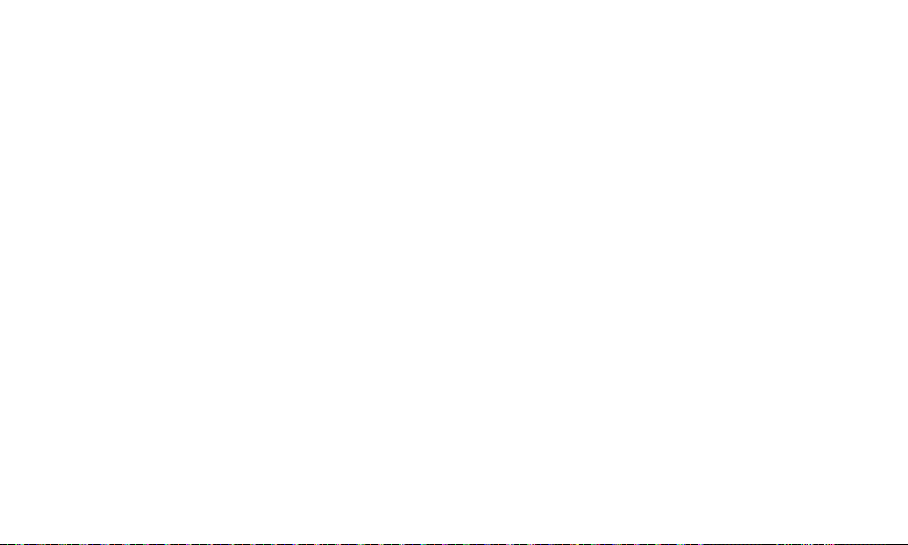
Питание
- Не подключайте слишком много устройств к одной электрической розетке.
- Не сгибайте адаптер питания и не ставьте на него тяжелые предметы.
- Не касайтесь адаптера питания мокрыми руками.
- Надежно подключайте адаптер питания.
- Отсоединяйте адаптер питания от сети во время грозы.
- Используйте только адаптер питания, прилагаемый к устройству.
- Отсоединяйте адаптер питания от сети, если он не используется.
- Если в устройство попадет постороннее вещество или жидкость,
незамедлительно выключите питание и отсоедините адаптер питания.
- Если устройство выделяет дым, неприятный запах или необычный шум,
незамедлительно выключите питание и отсоедините адаптер питания.
Дополнительная информация
82

Прочее
-
Не используйте наушники во время управления велосипедом, автомобилем или мотоциклом.
Это не только опасно, но и может нарушать законы, принятые в некоторых регионах.
- Не используйте устройство во время вождения, ходьбы или восхождений.
- Используйте устройство только в безопасных местах.
- Перед тем, как использовать устройство во время движения, убедитесь в
отсутствии опасных препятствий.
- По возможности не используйте устройство во время грозы,
чтобы предотвратить поражение электрическим током.
- В случае появления звона в ушах уменьшите громкость или прекратите
использование устройства.
- Не используйте устройство длительное время при высокой громкости.
- Не используйте наушники при высокой громкости.
- Будьте осторожны, чтобы наушники не зацепились за другие предметы.
- Не спите в наушниках и не используйте их в течение длительного времени.
Дополнительная информация
83

Поиск и устранение неисправностей
Проверка
+ Питание устройства не включается.
- Проверьте заряд батареи. Повторите попытку после зарядки батареи
адаптером питания.
- Нажмите кнопку сброса заостренным предметом.
+ Батарея не заряжается даже при подключении адаптера питания.
- Проверьте, правильно ли подключен адаптер питания.
-
Проверьте, не заряжена ли батарея полностью. После завершения зарядки
индикатор зарядки погаснет и не загорится даже после подключения адаптера питания.
+
На компьютере выдается сообщение об ошибке при подключении устройства к разъему USB.
- Убедитесь в правильности подключения к устройству USB-кабеля.
Дополнительная информация
84

+ Объем карты памяти изменился после форматирования.
- В зависимости от операционной системы используемого компьютера
возможны небольшие изменения емкости.
+ Экран выключается без предупреждения.
- В целях экономии энергопотребления для увеличения продолжительности
воспроизведения аудиофайлов устройство выключается после определенного
периода бездействия. Установите период времени до выключения в меню
[SETTING – Управл.электропит. – Время автовыкл.диспл.]
(НАСТРОЙКИ– Настройка экрана – Время подсветки экрана).
+ Слабый прием FM-радио с сильным шумом.
- Убедитесь в отсутствии посторонних веществ на контакте.
- Убедитесь, что наушники подключен надлежащим образом.
(При прослушивании FM-радио наушники служат антенной.)
- Отрегулируйте положение плеера и наушников.
- Выключите все находящееся поблизости электронное оборудование,
чтобы избежать возможных помех.
Дополнительная информация
85

+ Экран устройства выглядит необычно.
- Убедитесь в отсутствии посторонних веществ на экране.
+ Звук отсутствует или сильно зашумлен.
- Проверьте, не установлен ли нулевой уровень громкости.
- Убедитесь в том, что наушники подсоединены правильно, а в разъеме
отсутствуют посторонние предметы.
- Убедитесь в отсутствии ошибок в музыкальном файле.
+ Экран устройства выглядит необычно.
- Убедитесь в отсутствии посторонних веществ на экране.
Дополнительная информация
86

+ Файлы не воспроизводятся или размытое изображение при
воспроизведении некоторых файлов.
- В зависимости от типа файла и качества изображения могут быть
следующие причины:
Трудно или невозможно воспроизвести файл.
Устройство может работать ненадлежащим образом из-за проблемы с файлом.
Качество изображения на экране устройства и на дисплее
компьютера может отличаться.
Возможно, это связано с различной скоростью воспроизведения.
Возможно, различите в технических характеристиках.
- Мы рекомендуем повторить попытку после конвертирования файла в
соответствующий формат или использовать другой файл.
Дополнительная информация
87
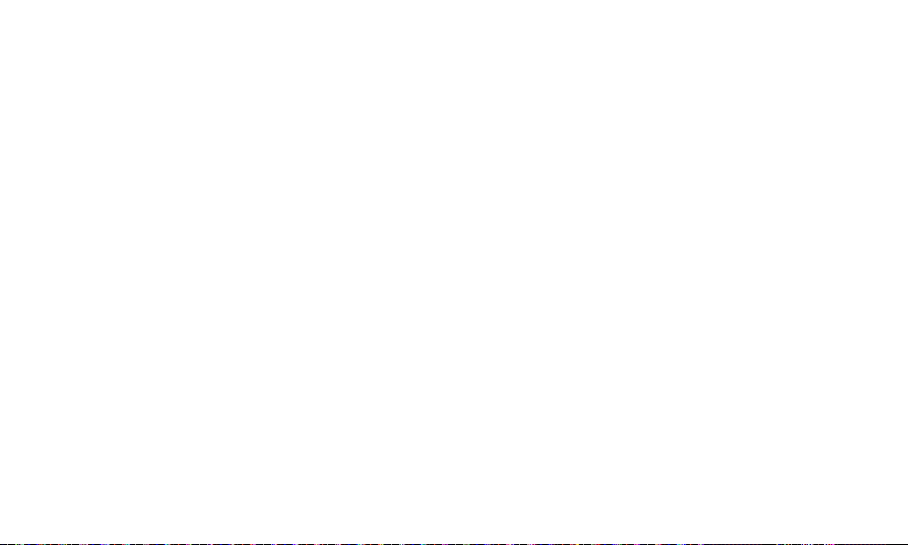
Авторские права
Компании iriver Ltd. принадлежат права по патентам, товарный знак, авторские права и другая
интеллектуальная собственность в отношении данного руководства. Никакая часть данного
руководства не может быть скопирована или воспроизведена любым способом без получения на
то согласия компании iriver Ltd. Полное или частичное использование этого документа может
привести к правовым санкциям.
Охраняемое авторским правом программное обеспечение, музыка, видео и другие материалы
защищены соответствующими нормами авторского права и другими законами. Пользователь
будет нести правовую ответственность за несанкционированное копирование или распространение
охраняемых авторским правом материалов с использованием этого устройства.
Все приведенные в примерах названия компаний, организаций, продуктов, а также все имена
людей являются вымышленными.
Любая связь с какой-либо компанией, организацией, продуктом, человеком или событием в
данном руководстве является ненамеренной.
Пользователь несет ответственность за соблюдение соответствующих норм авторского права.
© iriver Limited, 1999–2011 Все права защищены.
Дополнительная информация
88

Сертификация
KCC / FCC / CE / CCC
Устройство класса B (устройство связи и внутреннего радиовещания)
предназначено главным образом для домашнего использования (класс
B). Прошло сертификацию на электромагнитную совместимость и может
использоваться в любом месте.
Дополнительная информация
89

Зарегистрированный товарный знак
Windows 2000, Windows XP, Windows Vista, Windows 7, Windows Media
Player являются товарными знаками корпорации Microsoft corp.
WOW HD, CS Headphone, SRS и знак являются товарными знаками
компании SRS Labs, Inc.
Дополнительная информация
90

Ограничение ответственности
Производитель, импортер и представительства не несут
ответственности за ущерб и травмы, нанесенные в результате
несчастных случаев или несоответствующего использования данного
устройства. Приведенная в этом руководстве информация основана на
текущих технических характеристиках устройства.
Компания iriver Ltd. продолжает добавлять новые функции и технологии
в свой продукт. Производитель может изменять характеристики
устройства без предварительного уведомления.
Компания не несет ответственности за потерю данных в результате
использования данного устройства.
Дополнительная информация
91
